インターネット上で「iCloudメールは避けた方が良い」という意見を目にすることがあります。この主張にはどのような根拠があるのでしょうか?この記事では、iCloudメールの真実について、利点と欠点の両方を詳しく解説していきます。
iCloudメールを利用しない方が良い理由とそのデメリット

iCloudメールを使うことに対して否定的な意見がある主な理由として、ストレージ容量の制限が挙げられます。
無料プランで提供されるストレージ容量はわずか5GBです。これは他のメールサービスと比較すると非常に少ない容量です。この容量はメールだけでなく、iPhoneのバックアップデータやiCloud Driveの保存ファイル、写真など、iCloudの全てのサービスで共有されているため、特に注意が必要です。
そのため、スマートフォンで多くの写真を撮影する方や、頻繁にバックアップを行う方は、すぐに容量が一杯になってしまう可能性があります。厄介なのは、iCloudのストレージが満杯になると、メールの送受信が停止してしまうことです。重要なビジネスメールが届かなくなる状況を想像するだけでも不安になります。
また、気をつけるべき点として、ストレージ容量が満杯の状態では、受信できなかったメールがサーバー側に保存されない場合があるということがあります。つまり、後からストレージを増やしても、その間に届いていたはずのメールは永久に失われてしまう可能性があります。
容量を増やすためには、有料プランへのアップグレードが必要ですが、これには月額費用がかかります。年間で計算すると、決して安くない出費となることを考慮する必要があります。
iCloudメールの隠れたメリットを探る
iCloudメールには、他のメールサービスでは味わえない独自の利点が豊富に存在します。もちろん、いくつかのマイナス面もあるかもしれませんが、その魅力的な特徴について詳しく見ていきましょう。
まず、何と言っても特筆すべきは、広告が一切表示されない点です。Gmailなどの一般的な無料メールサービスでは、広告収入を基盤としたビジネスモデルのため、画面に広告が頻繁に表示されることがあります。しかし、iCloudメールでは、画面はシンプルで、広告が表示されることはありません。このため、メールに集中できるシンプルな環境が提供されています。
また、Appleが運営していることから、セキュリティにおいても非常に高い水準が保たれています。二段階認証やエンドツーエンドの暗号化など、先進的なセキュリティ対策が講じられており、個人情報の保護に関しても安心感があります。
特にApple製品を日常的に利用している方にとっては、iPhone、iPad、Macなどの複数のデバイス間での同期が円滑に行われることが大きな利点です。メールの既読状態や送受信トレイの内容が、どのデバイスでも常に最新の状態に保たれるため、利便性が高まります。
さらに、意外に便利な機能として、リアルタイムでのメール受信があります。Gmailなどは、一定の間隔でサーバーをチェックする「ポーリング方式」を採用していますが、iCloudメールはメールが届いた瞬間にプッシュ通知で知らせてくれます。急ぎのメールを待っている際には、この機能が非常に役立つでしょう。
このように、iCloudメールはユーザーにとって快適で安全なメール環境を提供しており、Apple製品との相性も抜群です。日常的にメールを利用する方にとって、これらの特徴は大変魅力的と言えるでしょう。
GmailとiCloudメールの徹底比較〜どちらを選ぶべきか〜
GmailとiCloudメールを様々な観点から検討してみましょう。
保存容量 ・iCloudメール:無料で5GB(他のiCloudサービスと共有) ・Gmail:無料で15GB(Google Driveなどと共有)
iCloudメールの無料プランは5GBであるのに対し、Gmailは15GBを提供しています。メールを頻繁に利用する方にとっては、この容量の違いが重要なポイントとなるかもしれません。
広告の有無 ・iCloudメール:広告なし ・Gmail:広告あり(メール一覧や本文の上部に表示)
広告が気になる方には、iCloudメールがより快適な使用感を提供する可能性があります。
添付ファイルの制限 ・iCloudメール:通常20MB、MailDrop機能で最大5GBまで可能 ・Gmail:25MB
大きなファイルを頻繁に送受信する方には、iCloudメールのMailDrop機能が非常に便利です。Gmailでは、Googleドライブを通じて大容量ファイルを共有する必要があります。
検索機能 ・iCloudメール:基本的な検索機能 ・Gmail:高度な検索フィルターと自動分類機能
大量のメールを管理する際には、Gmailの優れた検索機能が非常に役立ちます。「未読」「添付ファイルあり」など、様々な条件での絞り込みが可能です。
迷惑メール対策 ・iCloudメール:基本的なスパム対策 ・Gmail:AIを活用した高度なスパムフィルター
Gmailのスパムフィルターは機械学習を活用しており、迷惑メールの振り分け精度が高いと評価されています。
利用の利便性 ・iCloudメール:主にApple製品での利用に最適化 ・Gmail:あらゆるデバイスやプラットフォームで使いやすい
Apple製品を主に使用している方にはiCloudメールがスムーズな連携を提供しますが、Android端末やWindowsパソコンも使用する方にはGmailがより適しているでしょう。
貴方にぴったりのメールサービス選定術〜利用シーンに応じたおすすめ〜

どのメールサービスを選ぶべきか迷っている方のために、利用シーンごとにおすすめの選択肢をご紹介いたします。
Apple製品を主に利用する方へ
Apple製品を中心に使用している方には、iCloudメールが最適です。iCloudメールは、連絡先やカレンダーとの統合がスムーズで、設定も簡単に行えます。ただし、ストレージの制限には注意が必要です。写真や動画のバックアップについては、別の方法を検討するか、有料プランへのアップグレードを考慮してください。
ビジネスメールを頻繁に利用する方へ
ビジネスでメールを多用する方には、Gmailが非常におすすめです。Gmailは、高度な検索機能やラベル管理、自動振り分け機能が充実しており、多数のメールを効率的に管理するのに役立ちます。加えて、15GBの容量があるため、重要なビジネスメールが届かないリスクも低く抑えられます。
プライバシーを重視する方へ
広告表示やメール内容のスキャンに抵抗がある方には、iCloudメールが適しているかもしれません。Appleはプライバシー保護を重視しており、メール内容に基づく広告表示を行っていません。シンプルでクリーンなインターフェースも魅力の一つです。
メールアドレスを使い分けるという選択
多くの方が実践している方法として、用途に応じてメールアドレスを使い分ける方法があります。例えば、プライベートな連絡にはiCloudメールを、仕事や各種サービスの登録にはGmailを使うといった使い方です。複数のメールアドレスを持つことで、受信トレイの整理がしやすくなります。
知っておくべき!効率的なメール管理のテクニック
どのメールサービスを選んでも、メールが増えてくると管理が大変になります。そこで便利なのが、自動振り分けルールの設定です。Gmailではフィルター機能を活用し、特定の送信者や件名に特定のワードが含まれるメールを自動的に分類できます。iCloudメールでも同様のルール設定が可能です。
例えば、「請求書」という件名のメールをすべて特定のフォルダに自動振り分けするように設定すると、後で探す際に非常に便利です。また、定期的なメール整理も欠かせません。特にiCloudメールを使用する場合、定期的に不要なメールを削除して容量を確保することを推奨します。
最後に
iCloudメールは、確かにデータ容量に制限があるという欠点を抱えています。しかし、その一方で、広告が表示されないクリーンなインターフェースを提供し、Apple製品との連携が非常に優れているという多くの魅力的な特長を持っています。これにより、Appleユーザーにとっては非常に使いやすい環境が整っています。
対照的に、Gmailは豊富なストレージ容量を誇り、高度な検索機能や整理機能が充実しています。ただし、広告が表示されることや、プライバシーに関する懸念がある点も考慮する必要があります。これらの要素は、ユーザーの個々のニーズや価値観によって重要度が変わるでしょう。
「iCloudメールを使わない方が良い」と一概に結論づけることはできません。どのメールサービスが最も適しているかは、ユーザー自身の利用方法や重視するポイントによって異なります。例えば、Apple製品を多用する方にとっては、iCloudメールの統合性が大きな利点となるかもしれません。一方で、メールの検索や整理を頻繁に行う方には、Gmailの機能が魅力的に映ることでしょう。
この記事を通じて、あなたに最も適したメールサービスを見つける手助けになれば幸いです。日常的に使用するツールだからこそ、自分のライフスタイルやニーズに合ったサービスを選ぶことが非常に重要です。最適な選択をすることで、日々のメール管理がより快適で効率的なものになることでしょう。